Questo tutorial spiega come rimuovere virus utilizzando cmd dal computer. Di seguito troverai i passaggi insieme alla descrizione dell’immagine.
Virus, malware, trojan! Questi possono essere davvero dannosi per il tuo file / cartella, l’archiviazione e il sistema operativo del tuo computer. In genere questi tipi di file dannosi entrano nel computer attraverso la navigazione in Internet, unità USB, installazione di software annullato o sconosciuto e phishing e-mail link, ecc.
Virus relitto PC assorbendo la memoria del computer, spazio su disco e quindi rendere il sistema operativo pigro. Non solo i file infetti possono rovinare importanti file del sistema operativo. I file di sistema sono i più importanti per un sistema operativo e relativi programmi installati. Mancanti o danneggiare questi file significa che i programmi non riescono a funzionare in modo come il sistema operativo.
Alcuni virus sono in grado di rubare le tue informazioni personali e i dettagli della tua carta di credito. Qualunque sia la perdita è che è estremamente importante mantenere il computer al sicuro da tali calamità.
Ovviamente, tutti installiamo software antivirus o usiamo la sicurezza di Windows predefinita (nel sistema operativo Windows) nel nostro sistema per proteggere il PC da questi virus. Antivirus esegue la scansione del sistema per i file dannosi in tempo reale e rapporti a voi immediatamente se trovato tali file di agire.
Ma c’è un altro modo interessante per rimuovere i virus dal PC utilizzando il prompt dei comandi. Non è un plug and play metodo per la scansione di virus e cancellati dal PC in un solo clic del pulsante. Invece, è necessario comprendere la sequenza di comandi e applicarli di conseguenza.
In questo post, leggerete come rimuovere virus utilizzando cmd senza utilizzare il software antivirus installato sul vostro PC.
È una buona idea rimuovere il virus usando CMD?
Strumenti antivirus sono grandi, ma mangiano anche un sacco di risorse di CPU e memoria durante l’esecuzione in background. Questo processo di rimozione del virus utilizzando CMD è manuale, ma una volta che si padroneggia può essere una grande alternativa al vostro strumento Antivirus.
A parte questo,
- Hai installato il software antivirus, ma vuoi provare questo metodo non convenzionale per identificare i file infetti sul tuo sistema.
- Le righe di comando non controllano e rimuovono immediatamente i virus. Prompt dei comandi aiuta il vostro per raggiungere l’obiettivo di trovare i virus nascosti su una partizione o dispositivi di archiviazione rimovibili. Quindi, è possibile eliminare i file sospetti.
- I virus si nascondono e a volte è difficile farli apparire ed eliminare i file infetti. Quindi è possibile esporre i file di virus potenzialmente nascosti utilizzando il comando attrib in CMD.
Suggerimento: lo scopo principale del comando attrib è quello di rimuovere e impostare attributi di file come nascosto, sistema, sola lettura o archivio. L’annullamento dell’attributo “nascosto” dei virus li renderà visibili all’interno delle cartelle. Una volta visibile il tuo prossimo compito sarebbe eliminarli dalla directory.
Come eseguire la scansione dei virus utilizzando CMD?
Per eseguire la scansione del computer alla ricerca di virus utilizzando lo strumento della riga di comando, è necessario seguire questi passaggi:
#1. Avviare il prompt dei comandi come amministratore.
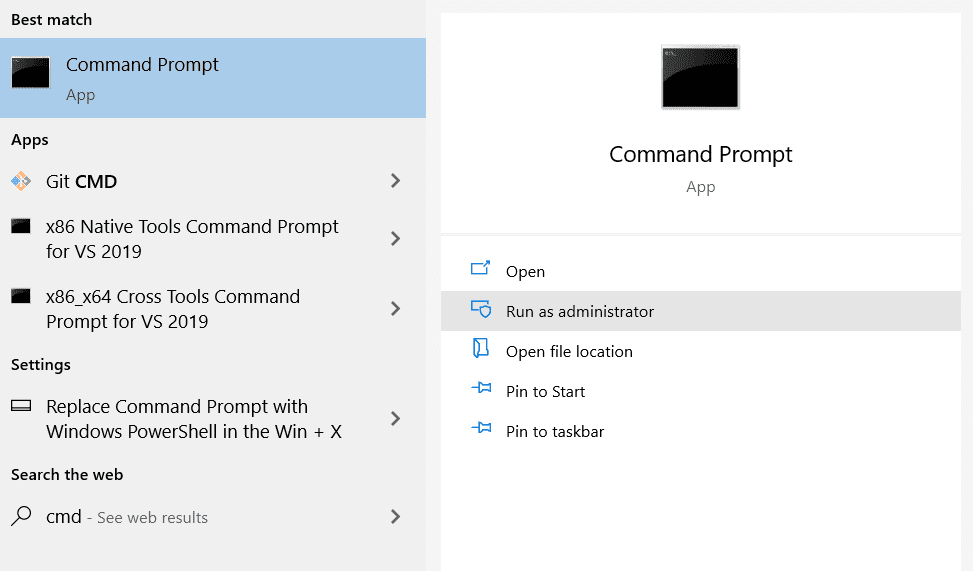
#2. Digitare sfc /scannow in cmd e premere invio.
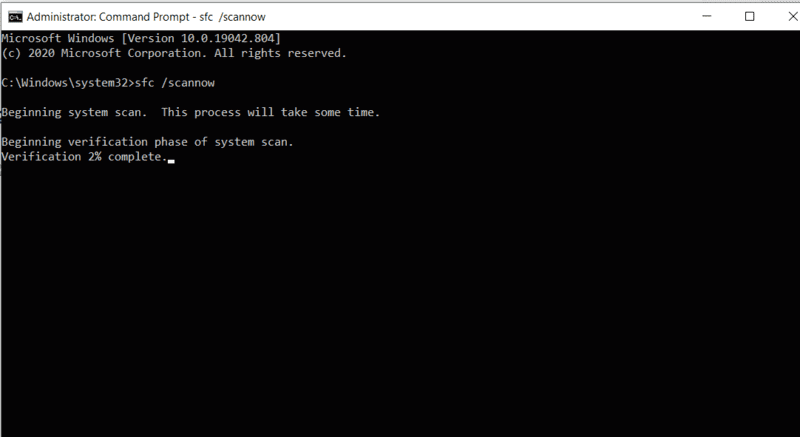
#3. Attendere il completamento del processo di verifica, potrebbe richiedere un paio di minuti a seconda delle dimensioni dell’unità di sistema.
#4. Una volta completato il processo si otterrà il seguente output nel prompt dei comandi se il processo di scansione non trova alcun file infetti o virus.
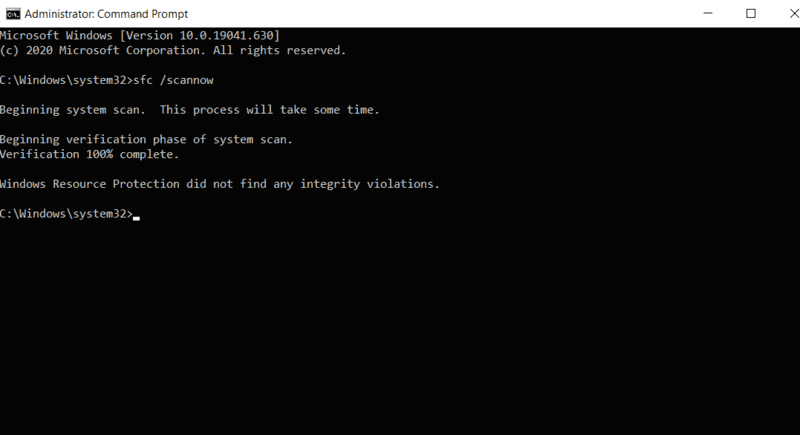
I passaggi per rimuovere il virus utilizzando CMD
#1. Avviare il prompt dei comandi con privilegi di amministratore
Nella barra di ricerca di Windows digitare cmd. Fare clic destro sul prompt dei comandi e avviarlo come amministratore.
L’esecuzione del prompt dei comandi con privilegi di amministratore è importante perché è necessario accedere ai file di sistema che non sono visibili agli utenti guest.
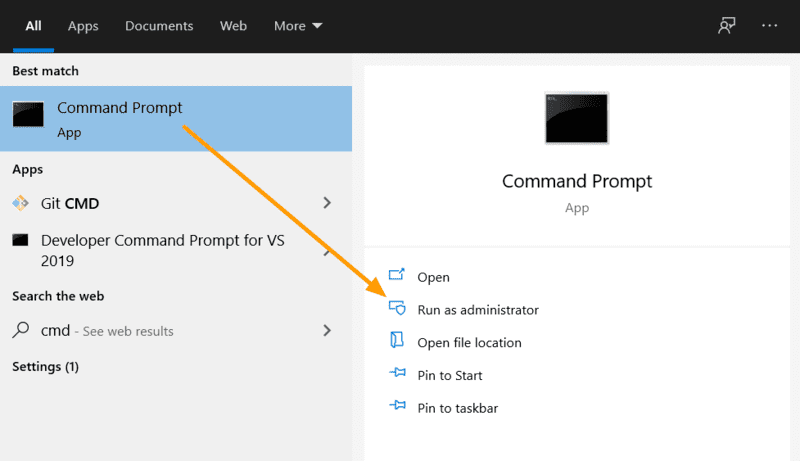
Una volta avviato il prompt dei comandi è necessario selezionare un’unità da cui si desidera rimuovere un virus.
#2. Impostare la lettera di unità da cui si desidera rimuovere il virus
Digitare la lettera di unità della partizione da cui si desidera rimuovere il virus seguito da “:”e premere Invio. Altererà l’unità di destinazione nel prompt dei comandi.
Il comando è:
d: Ciò significa che qualsiasi attività che eseguirai in seguito rimarrà all’interno di quella partizione. Noterai anche che l’unità verrà impostata sulla lettera del driver preferita (che rappresenta quell’unità), nel prompt dei comandi.
Controlla l’immagine qui sotto;
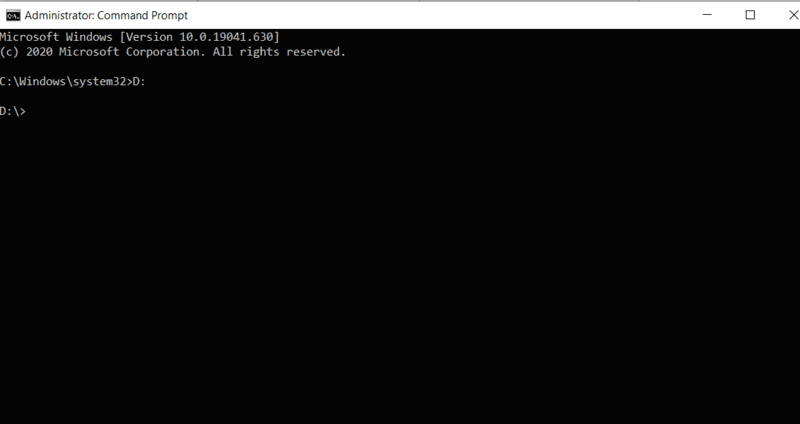
È possibile controllare le directory principali nell’unità corrente digitando dir : nel prompt dei comandi.
Per esempio,
dir d: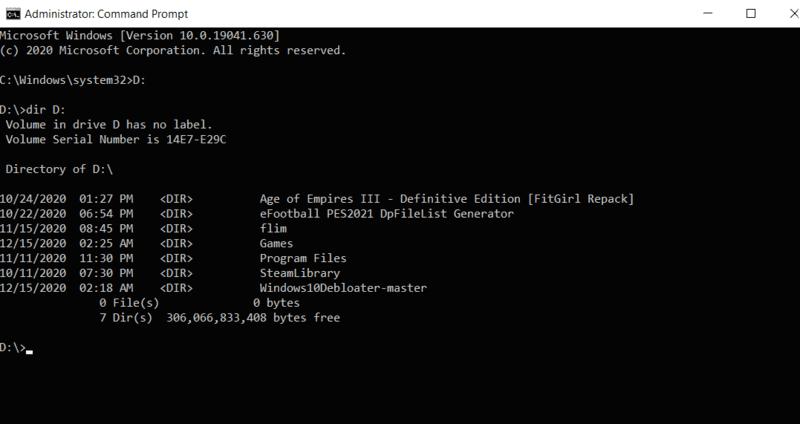
#3. Usa il comando attrib per visualizzare i file nascosti
Ora per visualizzare tutti i file nascosti sull’unità di sistema o sull’unità esterna usa questo comando dir : attrib -s -h /s /d *.* senza due punti.
Per esempio,
dir d: attrib -s -h /s /d *.*Quindi premere Invio.
Questo comando esplorerà l’unità selezionata e visualizzerà tutti i file inclusi i file nascosti e di sistema. Noterai molte informazioni sul file scorrendo la finestra del prompt dei comandi come questa immagine qui sotto.
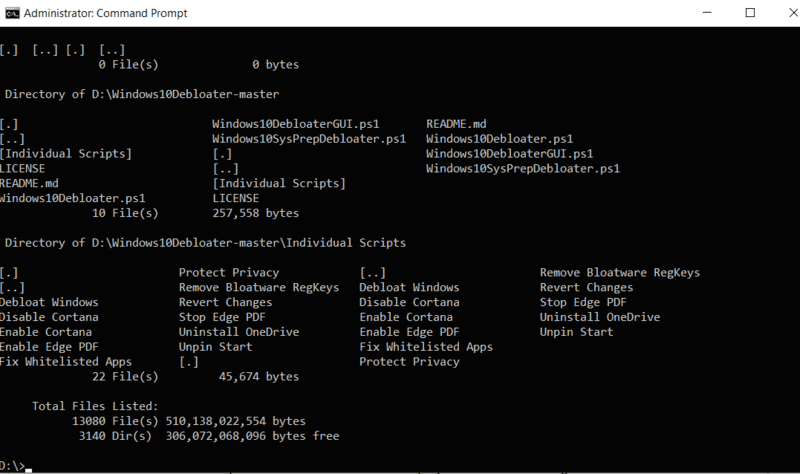
#4. rimuovere / rinominare i file dei virus sul computer
Se il computer è stato infettato da un virus si noterà in questo elenco. Con una dimensione del disco più grande, questo elenco potrebbe crescere potrebbe essere necessario trascorrere del tempo in esso. In termini di piccoli dischi come Pendrive, il processo di osservazione richiede meno tempo.
Se trovate qualche file insolito in questo elenco è possibile rinominarlo o rimuovere il virus dal sistema.
Ad esempio, è stato trovato un file infetto chiamata automatica.inf è necessario utilizzare questo formato per rinominare il file: rename .
Rename autorun.inf trashedE se si desidera rimuovere il virus utilizzando cmd utilizzare questo formato: del o del:. Entrambi i modi funzionano perfettamente.
del autorun.infdel:autorun.infQuali sono gli attributi del comando Attrib?
La sintassi del comando attrib è: Attrib]
I parametri e gli switch utilizzati in questo comando sono:
‘+ / –’: Per impostare o annullare l’attributo specificato.
‘attributo’: controllare nella sezione attributo.
‘/S’: Ricerca dell’intero percorso che include le sottocartelle.
‘/D’: Coprire qualsiasi cartella di processo.
‘percorso’: indirizzo in cui si trova il file o la cartella di destinazione.
Attributi di base:
R-rappresenta l’attributo” Sola lettura ” di una directory. La sola lettura suggerisce che il file non può essere scritto o eseguito.
H-rappresenta l’attributo” Nascosto”.
A-sta per “Archiviazione” che prepara un file per l’archiviazione.
S-l’attributo “Sistema” modifica i file/cartelle selezionati dai file utente in file di sistema.
I – sta per l’attributo “file indicizzato non contenuto”.
Come rimuovere il virus di scelta rapida utilizzando cmd?
Potreste aver notato che a volte i file nel vostro drive o pen drive diventa scorciatoia. Questo è un tipo di virus comune ed è possibile rimuoverlo dal PC utilizzando i passaggi seguenti.
Passo 1: Avviare cmd come amministratore.
Passo 2: Ora vai all’unità che si desidera eseguire la scansione per il collegamento (autorun.inf) virus. Usa: o usa cd.. per andare al tuo disco.
Ad esempio: vai all’unità” d ” usando
d:E se vuoi andare alla radice dell’unità c usa questo:
cd..Passo 3: Ora digita questo comando per cercare l’esecuzione automatica.file virus inf.
attrib -h -r -s autorun.infSe Windows non riesce a trovare l’esecuzione automatica.file inf, quindi cmd visualizzerà il File non trovato-autorun.inf. In caso contrario, procedere al passaggio successivo per rimuovere il virus dalla directory.
Fase 4: Digitare il comando del autorun.inf per eliminare tali file.
Passo 5: Per eliminare tutte le scorciatoie digitare del *.lnk comando e premere invio.
Passo 6: Ora apri Windows Explorer e controlla se questi file vengono eliminati o meno.
Un modo alternativo per rimuovere il virus utilizzando cmd
In precedenza tutto quello che hai fatto è andato a una directory ed esporre tutti i file e quindi provare a controllare se è possibile trovare qualsiasi virus o file sospetti.
Ma cosa succede se si desidera eseguire la scansione di una particolare cartella e rimuovere il virus utilizzando cmd, facendo in modo che non finisce per perdere i file importanti.
Segui i passaggi seguenti:
- Aprire la cartella che contiene il virus.
- Apri la finestra delle proprietà per quella cartella (scorciatoia: alt + Invio).
- Nella finestra delle proprietà se la ” dimensione “è minore della” dimensione su disco”, è possibile recuperare i dati persi da quella cartella.
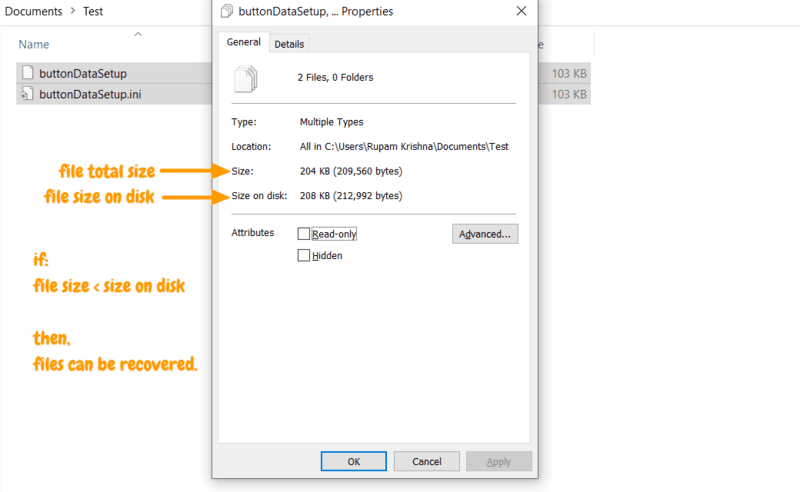
guida: rimuovere virus utilizzando cmd
Ora aprire il prompt dei comandi con come amministratore e propagare alla cartella che si desidera eliminare :
cd C:\Users\"username"\Documents\TestSuggerimento: sostituisci il nome utente con il tuo attuale utente connesso (usa anche l’indirizzo della cartella che include un virus).
Quindi eseguire questo comando del:
del /s /q Se aggiungi un nome di cartella, forzerà l’eliminazione di tutti i file nella cartella. Per eliminare i singoli file includere il nome del file nell’indirizzo della directory. Passare da cartella e file di eliminazione comando per scoprire quale si può eliminare la cartella infetta / file.
* * Questo processo è utile per eliminare i file non cancellabili come utente guest.
Se avete cancellato i file dal computer involontariamente e si desidera recuperare i file quindi seguire questa procedura.
Come recuperare i file cancellati utilizzando CMD
#1. Innanzitutto, apri il prompt dei comandi e digita: vssadmin List shadows
#2. Verrà visualizzato l’elenco delle copie shadow create insieme alla loro data. Quello che devi fare è copiare il link del volume shadow copy per il quale la data copre la data di eliminazione del file.
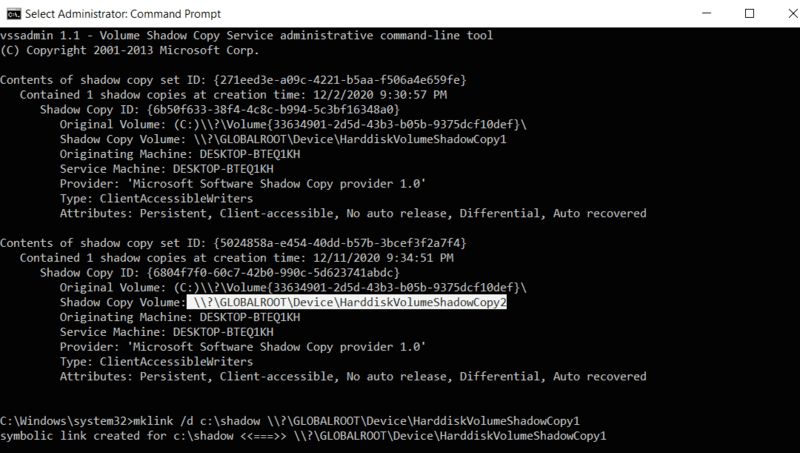
#3. Quindi è necessario creare un collegamento simbolico con questo comando.
#4. Innanzitutto, modificare la directory digitando cd\ nel prompt dei comandi.
#5. Digitare mklink /d c:\shadow \?\GLOBALROOT\Device\HarddiskVolumeShadowCopy2 nel prompt dei comandi e premere invio.
“shadow” = è solo il nome del collegamento simbolico (scorciatoia) che verrà creato nella directory specificata (che è c:\ here). Puoi inserire qualsiasi altro nome che non esiste già nella directory.
“\\?\ GLOBALROOT \ Device \ HarddiskVolumeShadowCopy2 ” = questo è l’indirizzo del volume di copia shadow che è stato raccolto dall’elenco shadow.
#6. Ora apri la directory (c:\) in explorer in cui è stato creato il collegamento e cercare la cartella (ombra).
#7. Apri il collegamento e trova la directory da cui hai eliminato i file in precedenza. Dovresti trovare i tuoi file eliminati lì.
#8. Ora spostare i file nelle cartelle effettive e quindi i file verranno recuperati.
Articoli simili:
Come risolvere PSK errato fornito per errore SSID di rete
Come risolvere questa persona non è disponibile sul problema messenger
Come pulire computer utilizzando cmd
10 Unico iPhone 11 Consigli e trucchi Si deve provare
Condividi via: